固态硬盘( SSD )因其 优越的性能 、 可靠性 和 耐用性 而越来越受欢迎。然而,与其他电子设备一样, SSD 也会出现故障,其中 最常见的问题 之一是 坏扇区 。坏扇区是指 SSD中无法访问或读取的区域 。当遇到坏扇区时,可能会导致 数据丢失或损坏 。本文将讨论 SSD坏扇区的成因及其解决方法 。
在 SSD 中, 坏扇区 (也称为 坏块 )是指 NAND 闪存中无法可靠地存储和读取数据的特定区域。这些坏扇区无法再准确地写入或读取,从而导致潜在的数据丢失、数据损坏和性能下降。SSD 坏扇区可分为两类:
1. 逻辑坏扇区 :这些是由 逻辑错误 引起的,通常是 软件问题 或 文件系统问题 导致的。好消息是,逻辑坏扇区通常可以修复,使数据再次可访问。
2. 物理坏扇区 :由于 闪存单元的实际损坏 导致。这类扇区通常 无法修复 ,存储的数据可能 永久丢失 。
如果你的固态硬盘出现坏块,你可以尝试几种解决方案来解决问题:
1. 检查 固件更新 :如果您的SSD 存在固件问题,更新固件可以解决问题。请访问 制造商网站 获取固件更新并按照说明 安装 。
2. 使用 CHKDSK : CHKDSK 是一个 Windows 工具,用于检查硬盘错误。它还可以扫描 SSD 坏扇区并修复。打开“文件资源管理器”,右键点击要检查的驱动器,选择“属性”。
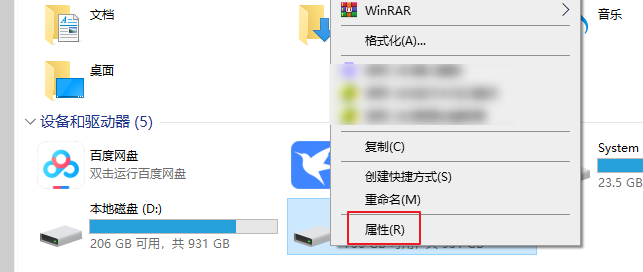
在 “工具” 选项卡中,点击 “检查” 按钮。
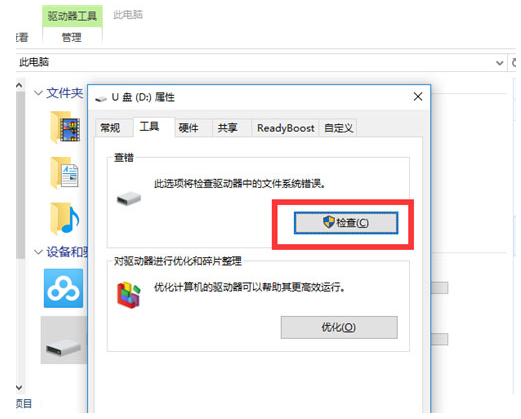
3. 使用 第三方工具 :像 CrystalDiskInfo 这样的工具可以扫描SSD坏扇区,并提供详细的硬盘健康信息。
4. 联系专业恢复公司 :如果问题持续,切勿自行解决,应交给 专业人员 以减少 数据丢失 。
保护数据免受坏扇区影响的一种有效方法是使用像 都叫兽™备份还原软件 这样的可靠备份工具。 都叫兽™备份还原软件 是一款专门用于系统和硬盘数据备份和还原的工具。它有助于备份和还原重要数据,例如 程序 、 系统配置 、 电子邮件 、 照片 、 视频 、 文档 和 书签 。利用先进的 增量 和 差异备份 技术,它可以节省时间和磁盘空间。支持 系统 、 分区 、 硬盘 、 文件 备份,以及 磁盘克隆 ,并支持 自动备份计划 ,省时省力。
步骤 1 :下载、安装并运行 都叫兽™备份还原软件 ,选择 “系统备份” 选项。
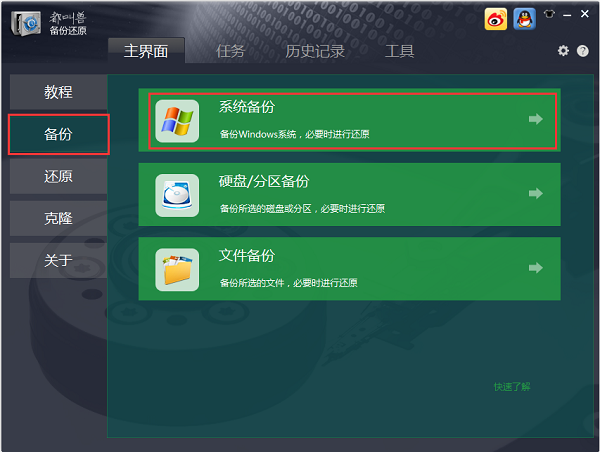
步骤 2 :选择源文件 和目标。源文件通常默认为系统分区,而目标是您要保存系统备份的位置。在备份计划中,根据您的需求选择合适的方案。 都叫兽™备份还原软件 提供 5 个选项: 版本链模式 、 单一版本模式 、完整 模式 、 增量模式 和 差异模式 。
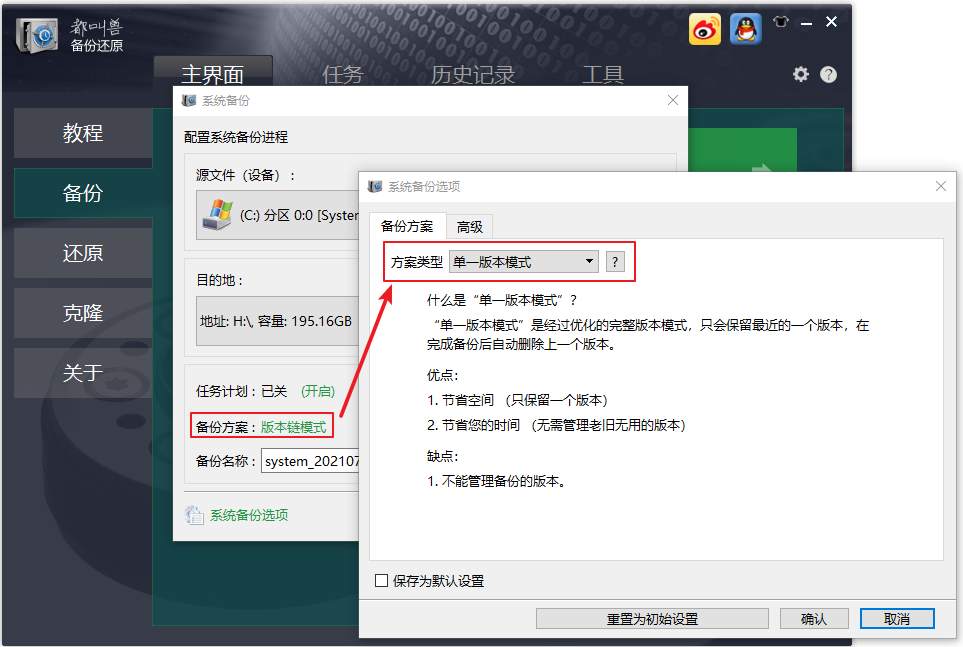
都叫兽™备份还原软件 offers 5 backup plans:
版本链模式 :保留最新 5个版本 ,每次备份后自动删除较旧版本。
* 单版本模式 :每次备份后只保留 最新版本 ,删除之前的版本。
* 完整模式: 创建完整备份。
增量模式 :在初次全量备份后,仅创建 增量备份 。
差异模式 :在进行初始完整备份后,仅创建 差异备份 。
此外,通过使用 调度程序 ,您可以设置 每日 / 每周 / 每月 的自动备份计划和开始备份的时间。点击 “确定” 启用自动备份。
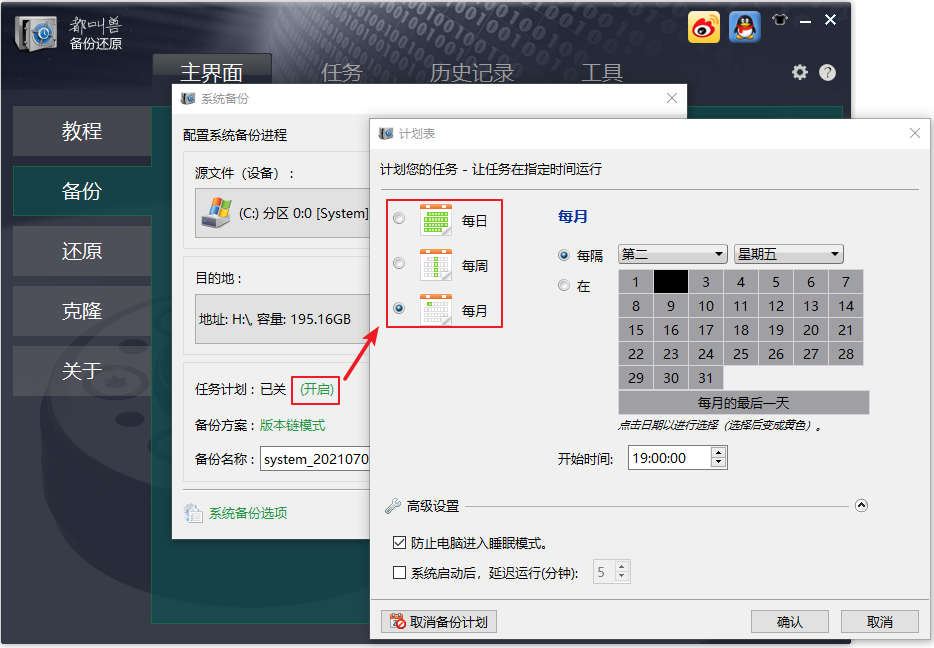
步骤 3 :完成所有设置后,点击 备份 。您可以在 都叫兽™备份还原软件主界面 切换到 任务标签 查看备份进度。如需还原系统,请阅读 系统还原 指南。
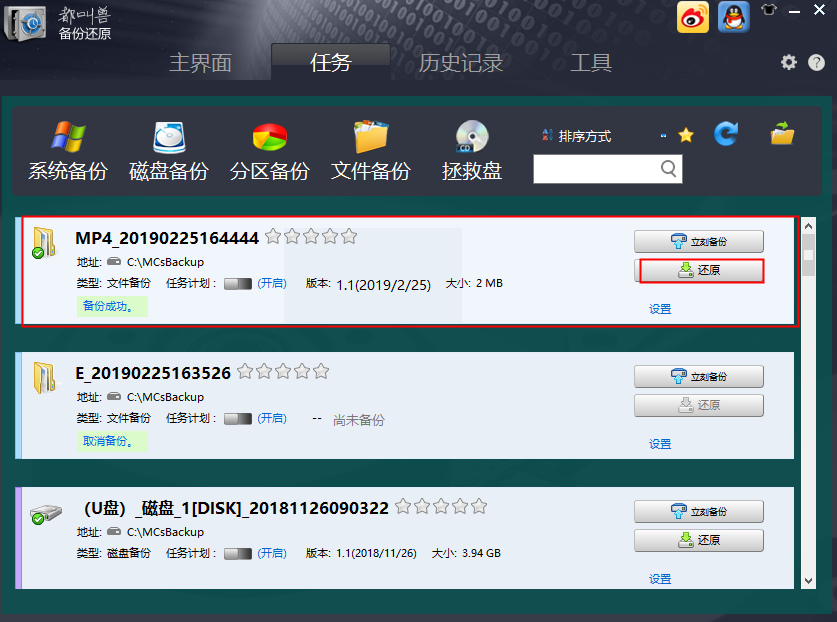
SSD 可靠且耐用 ,但并非完全免疫故障。 坏扇区 是SSD用户常见问题之一,会导致 数据丢失和损坏 。然而,通过上述解决方案,你可以 修复SSD上的坏块并预防其发生 。采取 预防措施 ,可以确保SSD的 长寿命和可靠性 。






 粤公网安备 44070302000281号
粤公网安备 44070302000281号
